有很多朋友还不会使用Premiere给视频添加片尾字幕,所以下面小编就讲解了使用Premiere给视频添加片尾字幕的操作过程,来下文看一看吧。
Premiere给视频添加片尾字幕的操作过程

我们需要打开Premiere软件,新建项目,如有之前编辑好的项目文件则直接打开。
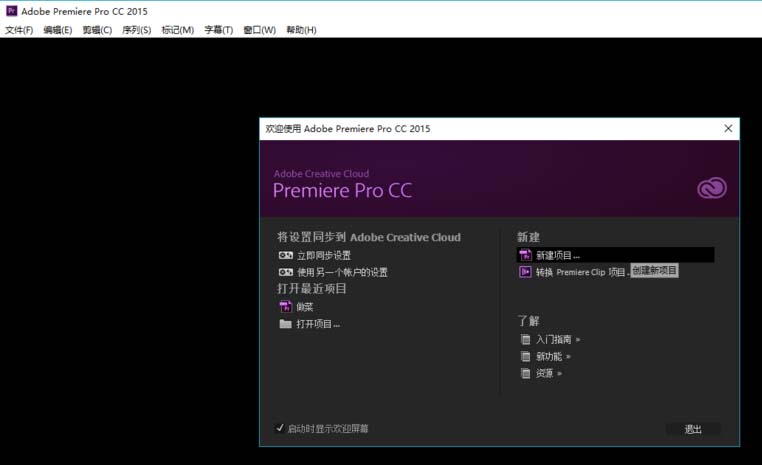
这里用到的是我之前已经做好的一部分素材,我们大致游览一遍,检查一下有没有啥么差错。
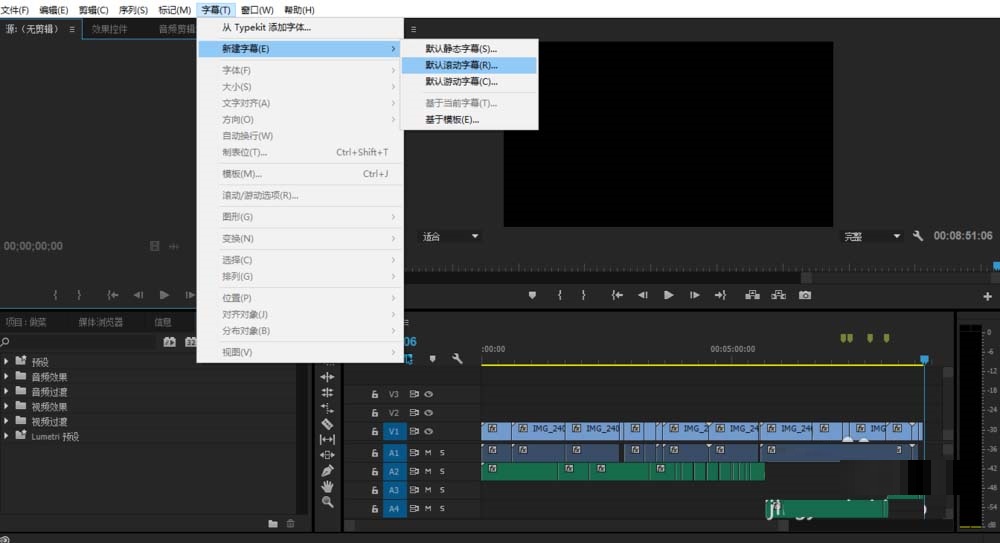
然后选择顶部“字幕”按钮,再依次点击“新建字幕”——“默认滚动字幕”,在弹出的选项框中点击确认。
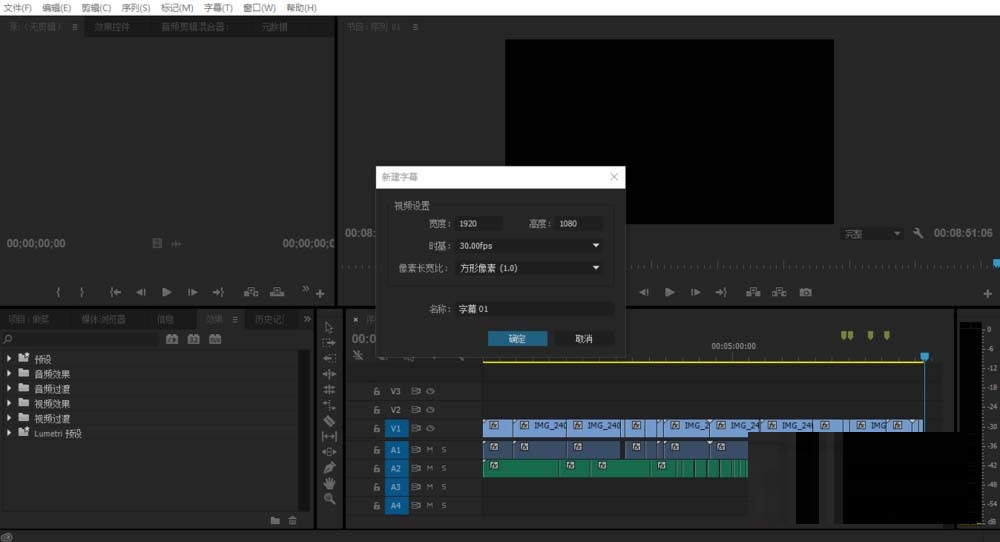
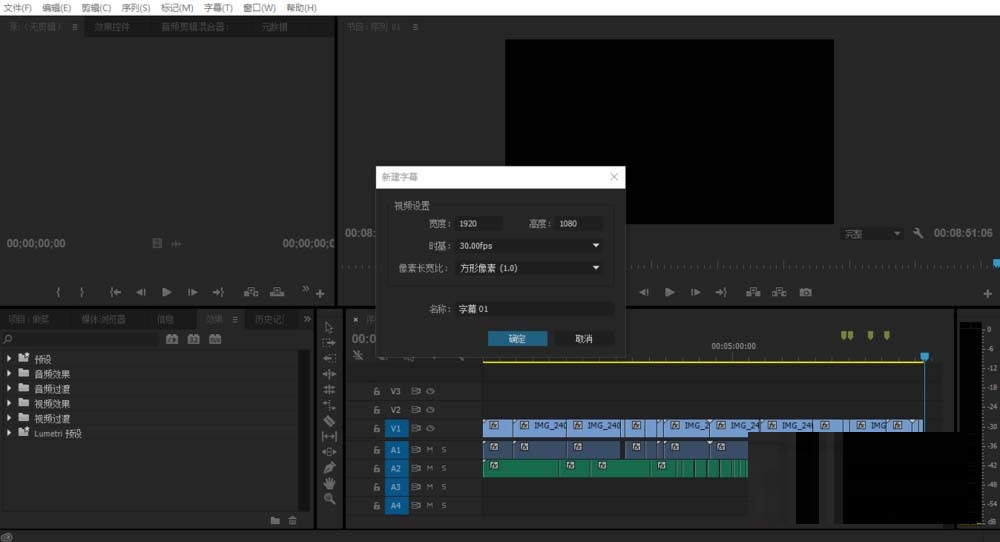
接着我们便进入到了滚动字幕的编辑区了,点击左边工具栏的“T”此时鼠标变成“I”型,表示可以输入字符了。
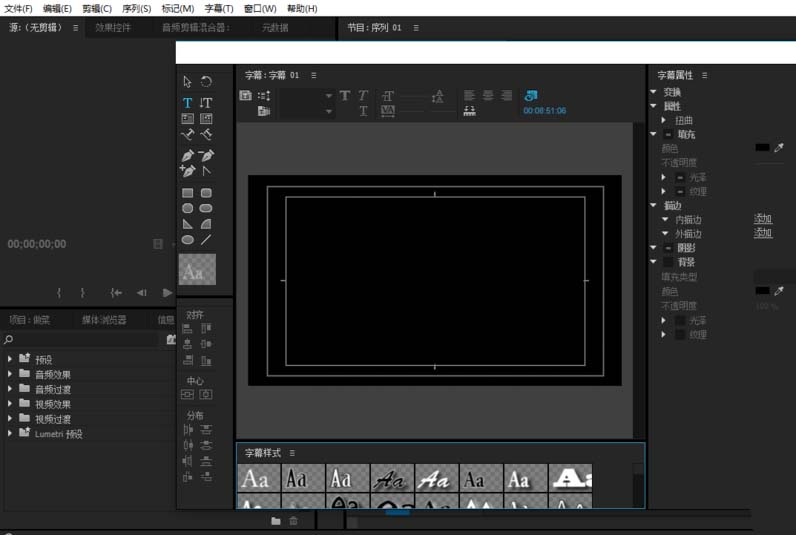
再将要输入的文本按照自己想要的格式依次输入,完毕后可以从右边属性栏中调节字体的各种样式。
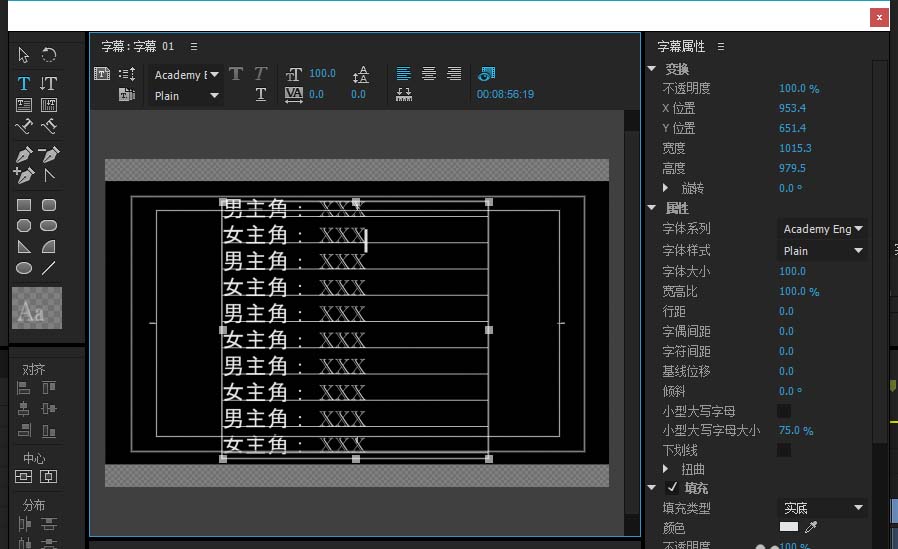
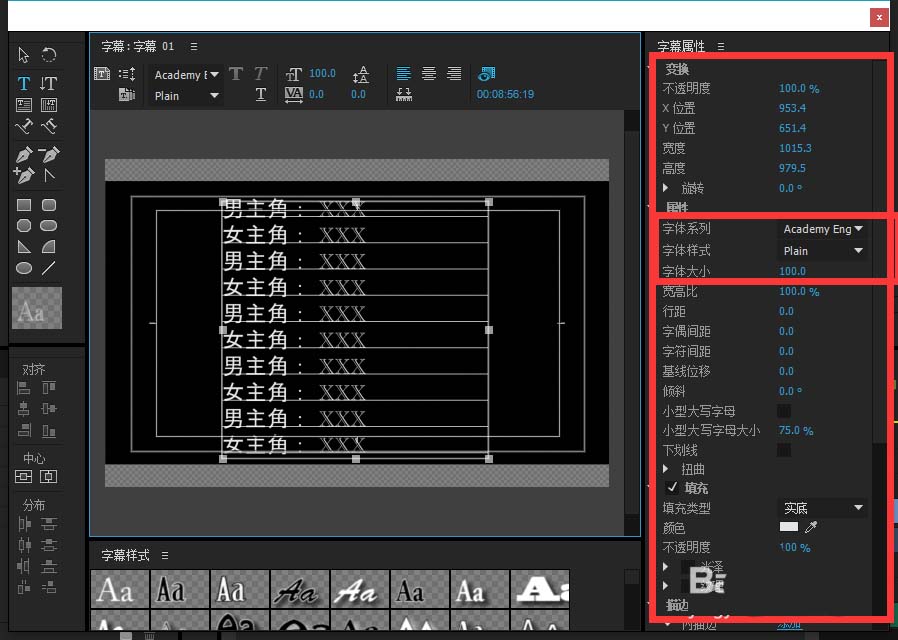
做完以上工作后,我们直接点击关闭按钮,关闭字幕编辑区,此时我们再从左下角“项目”中找到“字幕1”

最后我们直接将他拖入到我们的视频末尾,拖动他的素材长短来控制他滚动的速度。这样我们就完成片尾的制作。

根据上文讲解的Premiere给视频添加片尾字幕的详细步骤介绍,你们是不是都学会了呀!
Premiere给视频添加片尾字幕的详细步骤介绍。

我们需要打开Premiere软件,新建项目,如有之前编辑好的项目文件则直接打开。
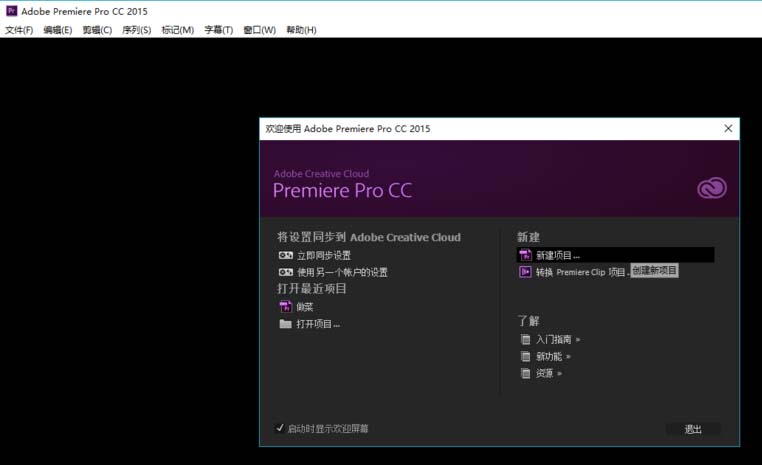
这里用到的是我之前已经做好的一部分素材,我们大致游览一遍,检查一下有没有啥么差错。
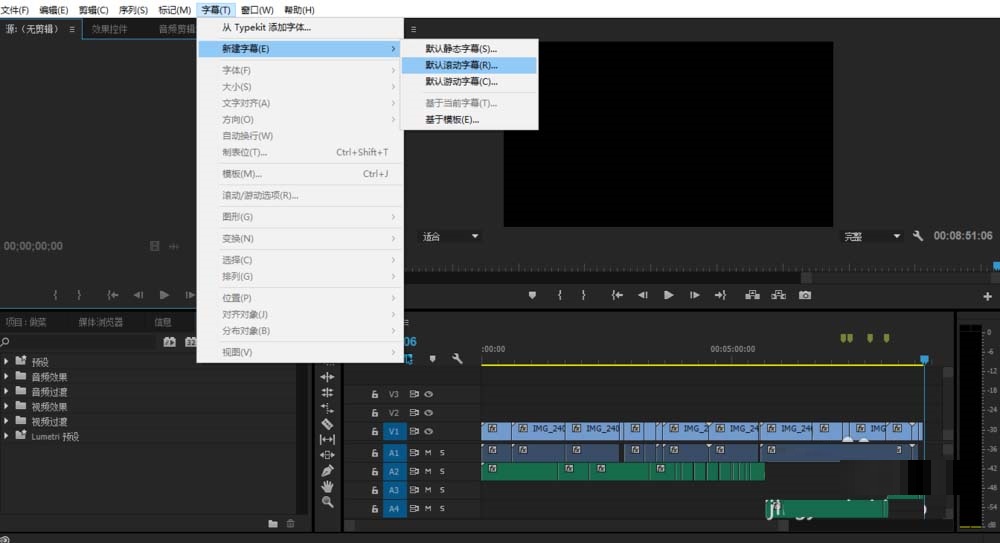
然后选择顶部“字幕”按钮,再依次点击“新建字幕”——“默认滚动字幕”,在弹出的选项框中点击确认。
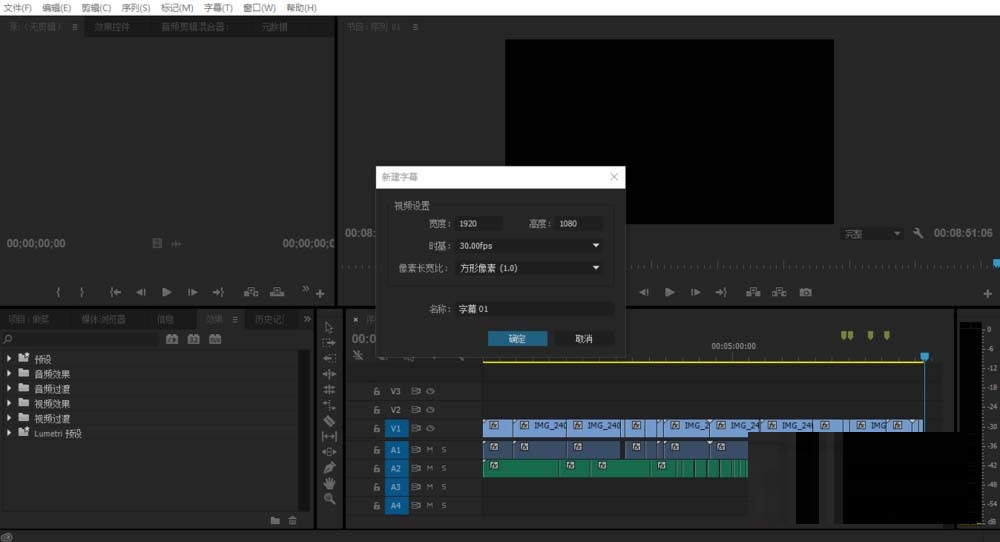
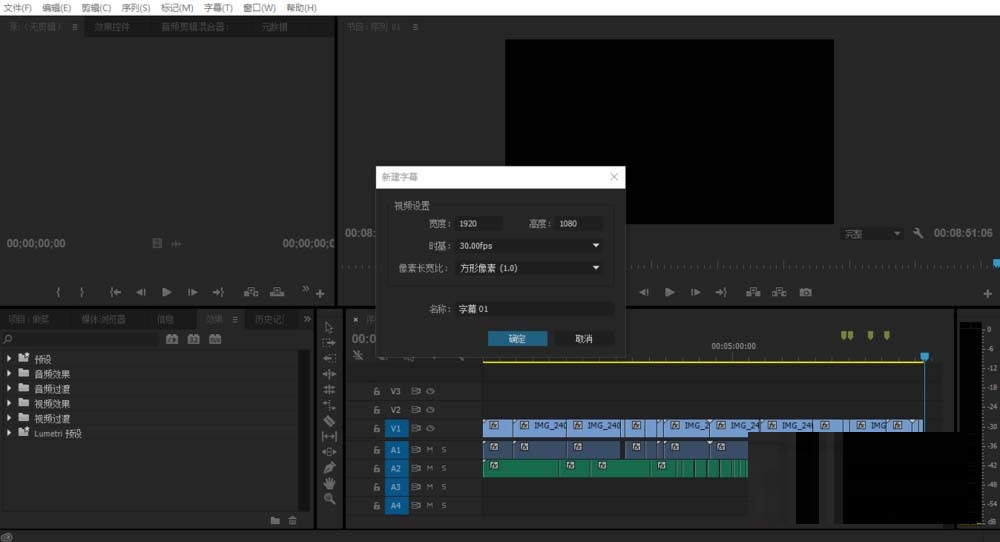
接着我们便进入到了滚动字幕的编辑区了,点击左边工具栏的“T”此时鼠标变成“I”型,表示可以输入字符了。
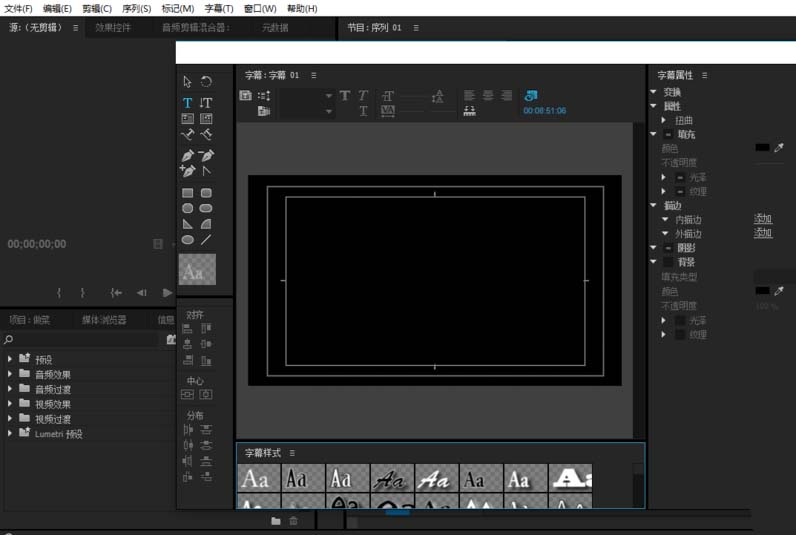
再将要输入的文本按照自己想要的格式依次输入,完毕后可以从右边属性栏中调节字体的各种样式。
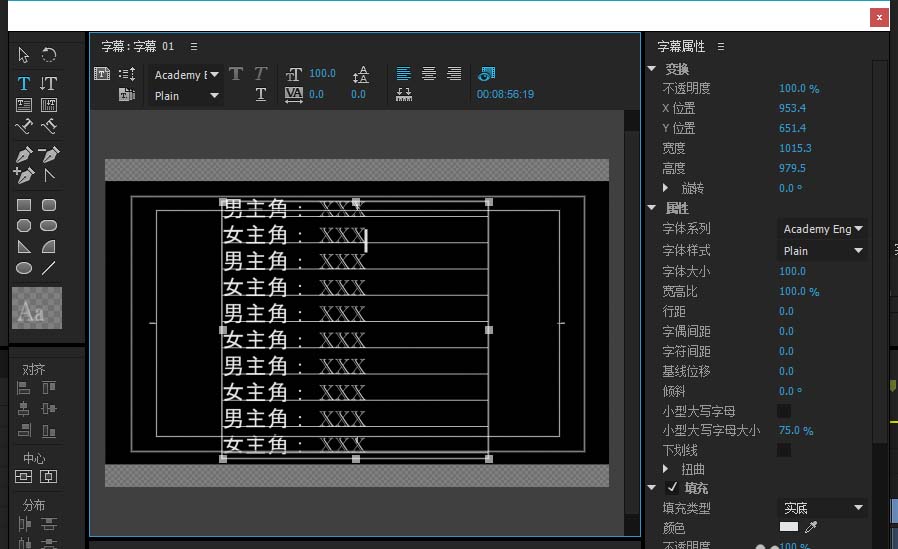
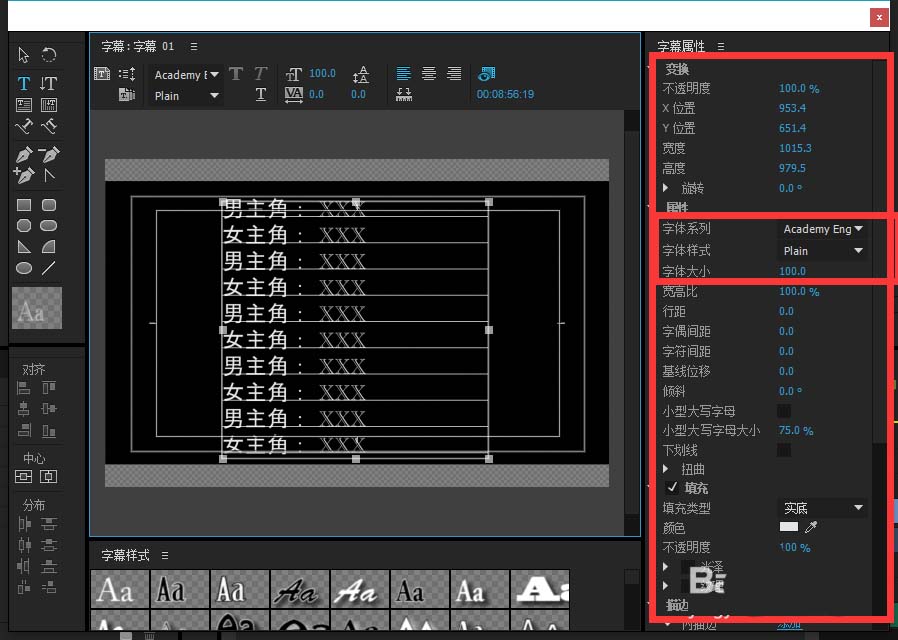
做完以上工作后,我们直接点击关闭按钮,关闭字幕编辑区,此时我们再从左下角“项目”中找到“字幕1”

最后我们直接将他拖入到我们的视频末尾,拖动他的素材长短来控制他滚动的速度。这样我们就完成片尾的制作。

各位小伙伴们,看完上面的精彩内容,都清楚Premiere给视频添加片尾字幕的简单操作了吧!











